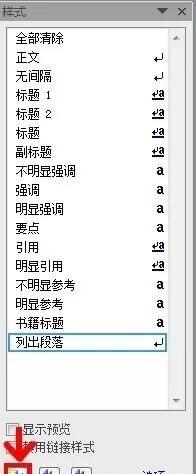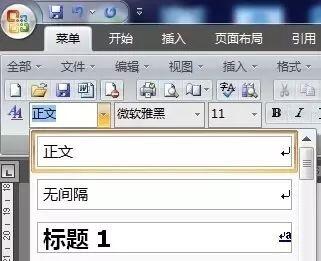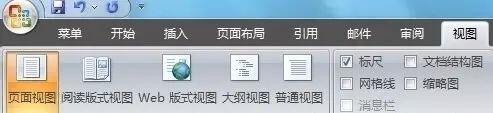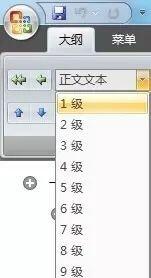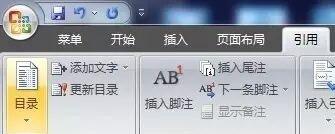wps office怎么自动生成
办公教程导读
收集整理了【wps office怎么自动生成】办公软件教程,小编现在分享给大家,供广大互联网技能从业者学习和参考。文章包含827字,纯文字阅读大概需要2分钟。
办公教程内容图文
设置页码
打开论文或者策划报告,在word上方找到“插入→页码”,选择想要的页码样式,将页码置于顶端底端或者侧边栏都可以按要求设置。
设置标题样式
通常word内置的标题样式并不能很好地满足我们的需求,需要手动修改。
A、单击“开始→样式(右下角箭头)”,弹出“样式”窗格。点击左下角“新建样式”,如图红色标识中。再在接下来的界面中修改标题的字体字号颜色等格式。
B、也可以先设置好样式再在菜单栏下的样式里拉到最下,新建样式。
C、设置好各个章节的样式。这一步中部分内容,比如设置样式的快捷键,可以回顾上周五晚上制作“样式模板”的内容。
大纲视图
点击菜单栏的“视图→大纲视图”
【这里再引入一个新概念“大纲级别”。
Word使用层次结构来组织文档,大纲级别就是段落所处层次的级别编号,Word提供的大纲级别有9级。
Word的目录提取是基于大纲级别和段落样式的。在Normal模板中已经提供了内置的标题样式,命名为“标题1”、“标题2”,…,“标题9”,分别默认对应大纲级别的1-9。但是,选中自己新设置好样式的文字,再修改大纲级别,可以将新样式和大纲级别之间形成联系】
将1级标题比如第一章设置为1级,下面的1.1,1.2……2.1,2.2……设置为第二级标题,以此类推。(注意:按中ctrl键可以一次性选择多个同种标题)将正文设置为“正文文本”。
生成目录
关闭大纲视图,回到页面视图。将鼠标光标定在正文前面。然后单击菜单栏“引用→目录”(位置如图),选择word内置的目录样式或者自定义目录样式。这样目录就初步设置好了。还可以再调整目录的文字格式。
如果文章小标题有改动,或者加上或删去一些内容导致章节对应的页码有改动,我们不需要手动更改。这个时候只要,将鼠标光标放在目录上,右键“更新域→更新整个目录”就会发现目录像加了特效,一下子就全都改好了。
办公教程总结
以上是为您收集整理的【wps office怎么自动生成】办公软件教程的全部内容,希望文章能够帮你了解办公软件教程wps office怎么自动生成。
如果觉得办公软件教程内容还不错,欢迎将网站推荐给好友。